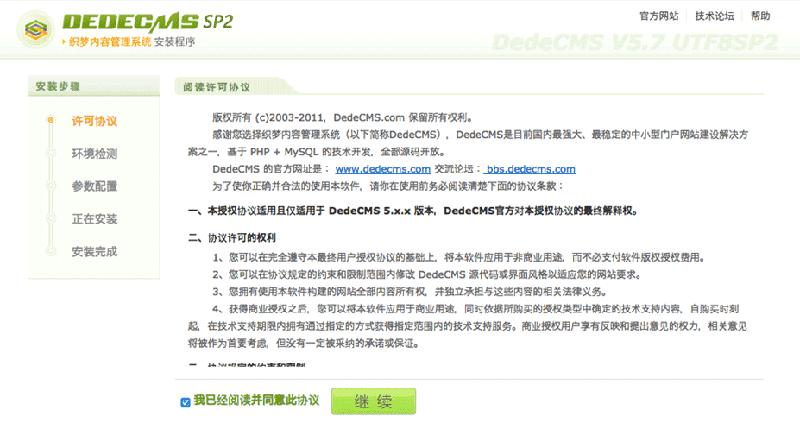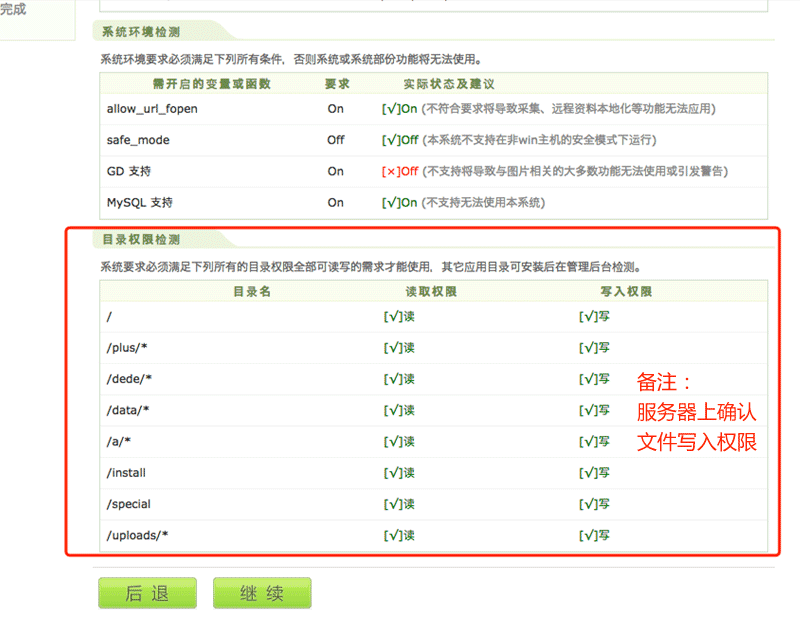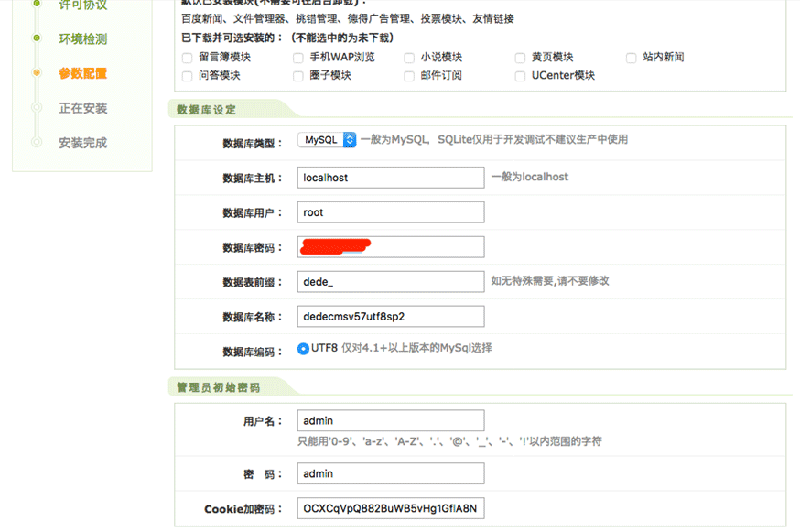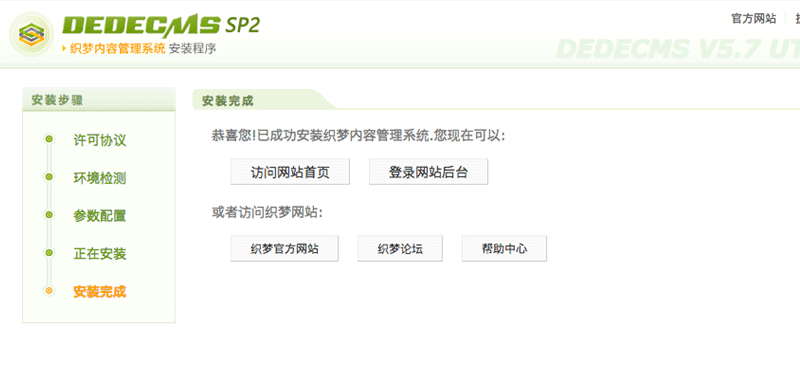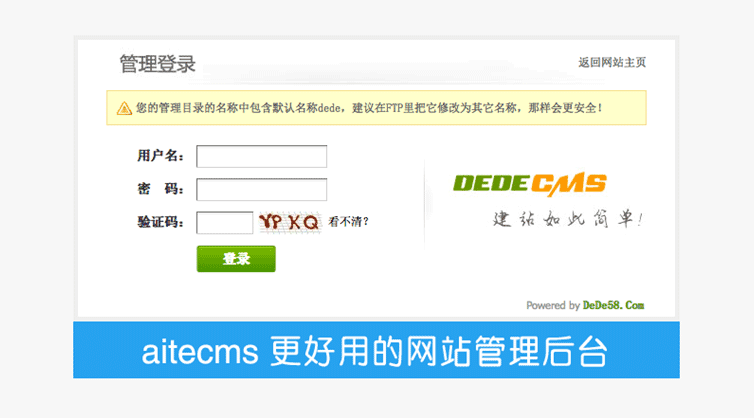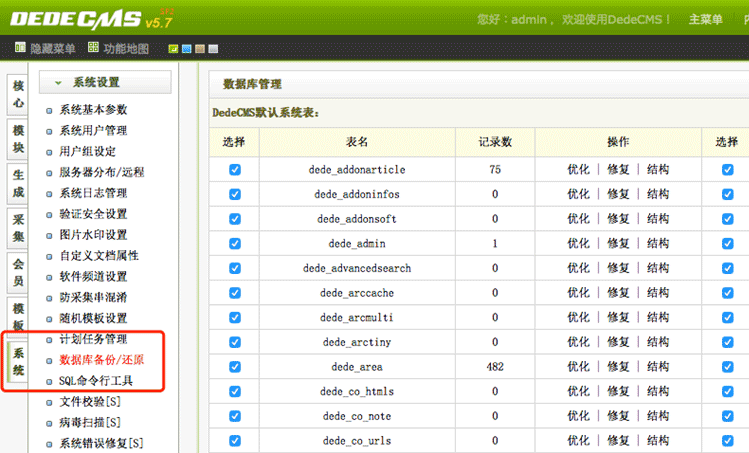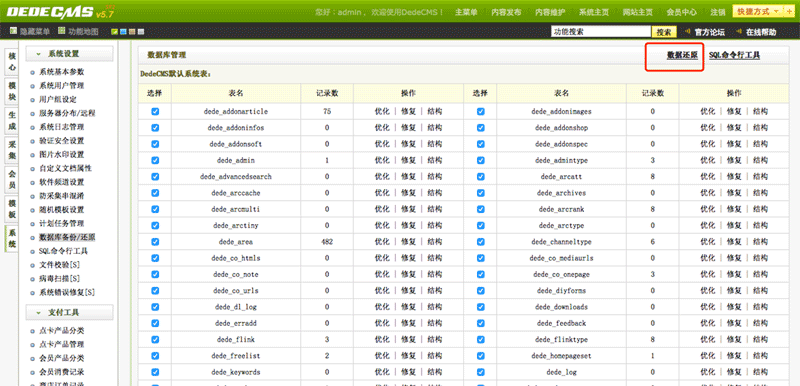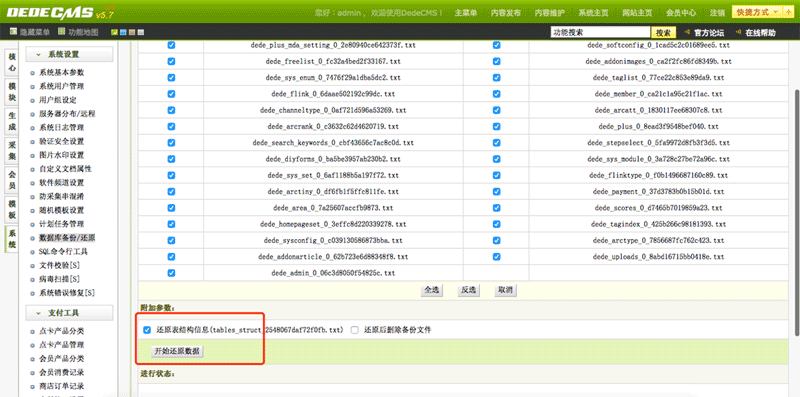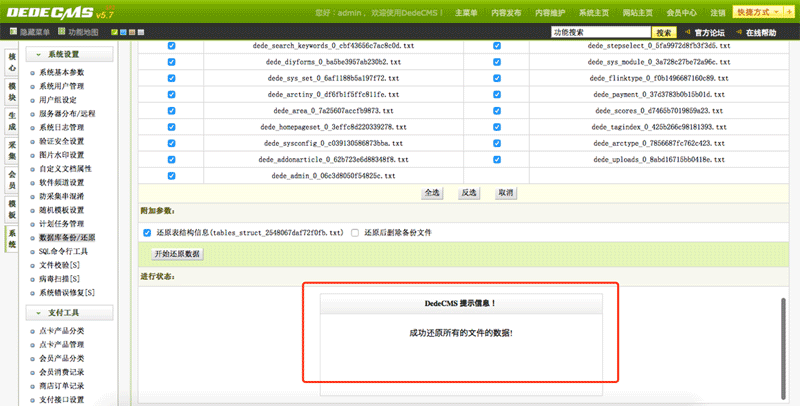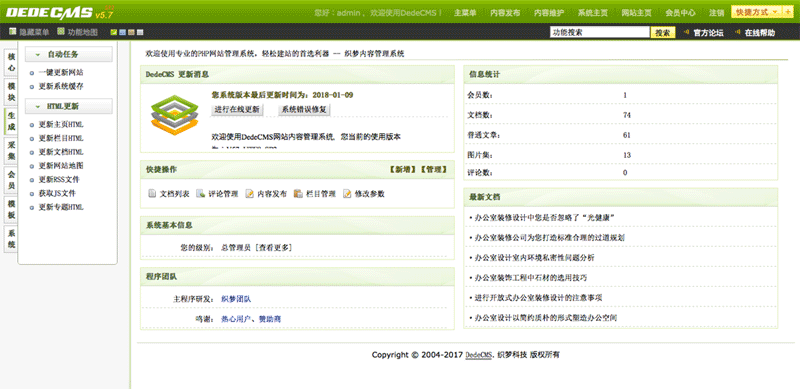织梦安装图文教程(织梦网站安装教程 织梦模板通用安装图文教程)
时间:2021-10-08 00:10:08 类别:CMS系统 浏览量:2148
织梦安装图文教程
织梦网站安装教程 织梦模板通用安装图文教程织梦模版怎么安装使用呢 下面就把我的经验分享给大家
解压文件上传到服务器指定根目录
输入主域名访问“例如://www.zzvips.com/install”
步骤1:勾选同意协议,点击继续按钮。
步骤2:检查系统环境和文件权限,确定权限正确才能继续安装。
步骤3: 输入数据库密码和后台密码,默认后台用户名和密码都是admin,其他选项默认不做任何操作。
步骤4:安装完成点击”登录网站后台“
步骤5:输入管理后台用户名/密码/验证码。默认后台用户名和密码都是admin。
步骤6: 进入后台主页。点击左侧“系统”分类,选择“数据库备份/还原”。
步骤7: 进入“数据库备份/还原”页面,点击右上角“数据还原”。
步骤8: 点击“开始还原数据”按钮。
步骤9: 等待提示还原成功。
步骤10: 点击左侧“生成”分类,上到下依次更新“一键更新网站”、“更新系统缓存”、“更新主页html”、“更新栏目html”、“更新文档html”。
安装完成:直接访问网址或点击“网站主页”。
以上就是本文的全部内容,希望对大家的学习有所帮助,也希望大家多多支持开心学习网。
您可能感兴趣
- dedecms前台发布文章(dedecms随机调用文章数据方法汇总)
- dedecms二次开发教程(dedecms二次开发时使用{dede:arclist},{dede:list}获取附加表字段内容)
- dedecms屏蔽规则(使用Dedecms中七个容易忽略的安全细节介绍)
- dedecms v5.7使用教程(织梦dedecms数据库类$dsql使用方法步骤)
- 织梦标签在哪里设置(织梦dedecms gbk站点转utf8之mip改造方案分享)
- 织梦的powerbydedecms怎么改(织梦DEDECMS提示信息提示框美化)
- 织梦dedecms优化安全设置指南(DeDecms SEO优化经验谈适用于任何网站)
- dedecms如何更改文章发布时间(Dedecms实现自动统计当前栏目文档总数的方法)
- dedecms文章内容页调用自定义字段(DEDECMS教程:上/下一篇文章标题长度的截取方法)
- dedecms自动裁剪(dedecms 图片页面分离简单方法)
- dedecms如何使用(DedeCMS织梦服务器网站目录安全设置经验分享)
- dedecms使用安装(使用dedecms搭建自己的本地网站全程图解)
- dedecms添加模板(dedecms正文自动排版插件 伪原创站必备)
- dedecms导航条长度(去掉dedecms友情链接中的LI标签的方法)
- dedecms栏目怎么调用友情链(DedeCms用SQL语句调用数据库任意内容方法)
- dedecms指定栏目授权(dedecms搜索结果页实现按频道模型显示不同结果模板的方法)
- 臭名昭著的731部队最高负责人 石井四郎(臭名昭著的731部队最高负责人)
- 王牌部队,你看的剧情我看的时尚(你看的剧情我看的时尚)
- 被鉴定的古董价值300万 当心,你可能遇到诈骗了(被鉴定的古董价值300万)
- 英语难学吗(初中英语难学吗)
- 如何追女孩子(如何追女孩子的技巧和方法)
- 是不是快乐全被你拿走了(而是你得到的)
热门推荐
- phpcurl调用本地函数(PHP使用CURL实现下载文件功能示例)
- mysql是自动commit吗(详解MySQL与Spring的自动提交autocommit)
- docker安装java8(docker安装java环境的实现步骤)
- 小程序canvas不显示(小程序canvas中文字设置居中锚点)
- C#正则表达式验证是否日期
- php连接mysql需要数据源吗(php连接mysql数据库最简单的实现方法)
- python有哪几种赋值(关于python多重赋值的小问题)
- cent os7.0 安装mysql(mysql8.0.23 linuxcentos7安装完整超详细教程)
- 使用docker对集群进行管理(使用docker搭建kong集群操作)
- 怎么在当前目录调用python库(Python父目录、子目录的相互调用方法)
排行榜
- 1
- 2
- 3
- 4
- 5
- 6
- 7
- 8
- 9